4D v16.3
Editor de mensajes de ayuda
- Manual de Diseño
-
- Mensajes de ayuda
-
- Presentación
- Editor de mensajes de ayuda
 Editor de mensajes de ayuda
Editor de mensajes de ayuda
El editor de etiquetas le permite crear y probar las etiquetas que pueda asociar a los objetos de la base.
Para mostrar este editor, haga clic en el botón Mensajes de ayuda en la caja de herramientas de 4D:
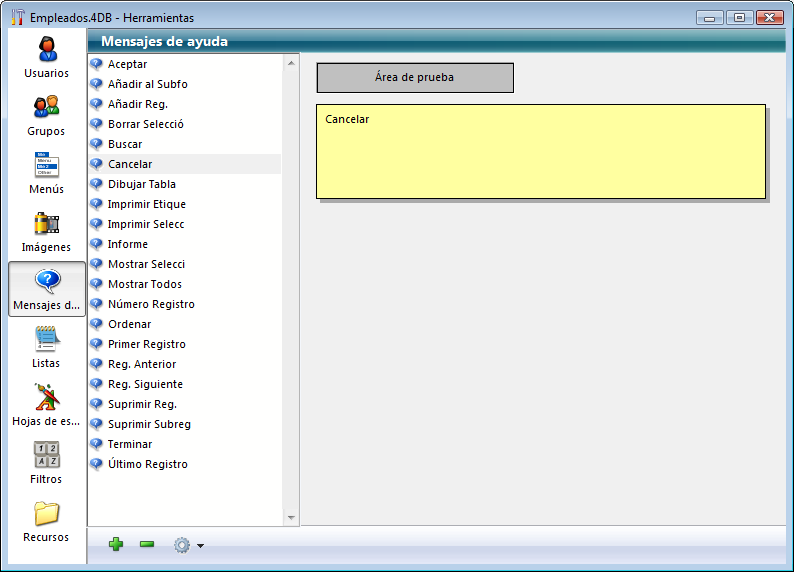
- La lista a la izquierda contiene los nombres de los mensajes de ayuda ya creados. El editor incluye mensajes de ayuda generados automáticamente por el Asistente de creación de formularios o por los formularios por defecto.
- El área gris es el área de prueba de los mensajes de ayuda.
- El área amarilla es el área de entrada y visualización del texto de los mensajes de ayuda
Para crear un mensaje de ayuda utilizando el editor de mensajes de ayuda:
- Haga clic en el botón añadir
 o seleccione Añadir en el menú contextual de la lista (clic derecho en el área de la lista).
o seleccione Añadir en el menú contextual de la lista (clic derecho en el área de la lista).
Se añade a la lista un nuevo elemento, llamado por defecto “Mensaje no1”. - (Opcional) Introduzca un nombre para el mensaje de ayuda.
El nombre del mensaje de ayuda se utiliza como referencia en la aplicación; no aparece para el usuario. Puede utilizar hasta 15 caracteres.
Puede modificar este nombre posteriormente presionando la tecla Alt (bajo Windows) u Opción (bajo Mac OS) antes de hacer clic en el nombre para editarlo. También puede utilizar el comando Renombrar del menú contextual o el menú opciones del área de la lista.
Si no modifica el nombre por defecto, 4D creará por defecto los mensajes de ayuda Mensaje#2, Mensaje#3, etc.
Nota: los mensajes de ayuda que se entran directamente en la Lista de propiedades no se añaden a la lista de mensajes de ayuda.
Los mensajes de ayuda se listan en orden alfabético. Cuando añade nuevos mensajes de ayuda, el contenido de la lista se actualiza automáticamente. - Presione la tecla Tab o clic en el área de entrada para escribir el texto del mensaje de ayuda.
Puede escribir hasta 255 caracteres y utilizar referencias dinámicas pero no las referencias XLIFF (ver Utilizar las referencias en los textos estáticos). Note que las referencias dinámicas de tipo variable o campo no se muestran en el área de prueba del editor. - (Opcional) Pruebe la visualización del mensaje de ayuda moviendo el cursor sobre el área de prueba, sin hacer clic.
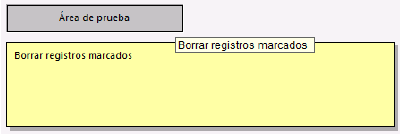
De esta forma puede ver cómo aparecerá el mensaje de ayuda en la base. - Si desea crear otro mensaje de ayuda, haga clic nuevamente en el botón añadir
 o seleccione el comando Añadir en el menú contextual del área de la lista (clic derecho).
o seleccione el comando Añadir en el menú contextual del área de la lista (clic derecho).
O
Si desea crear un nuevo mensaje de ayuda basándose en uno de los existentes, selecciónelo en la lista y utilice el comando Duplicar del menú contextual del área de la lista.
Puede modificar un mensaje de ayuda seleccionándolo y cambiando su contenido. Presione la tecla Tab o haga clic fuera del área para validar sus cambios.
Puede borrar un mensaje de ayuda seleccionándolo y haciendo clic en el botón de supresión  o seleccionando el comando Borrar en el menú contextual del editor.
o seleccionando el comando Borrar en el menú contextual del editor.
Producto: 4D
Tema: Mensajes de ayuda
Manual de Diseño ( 4D v16)
Manual de Diseño ( 4D v16.1)
Manual de Diseño ( 4D v16.3)









